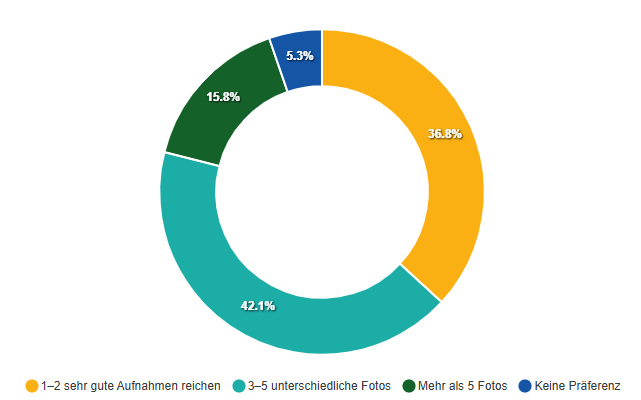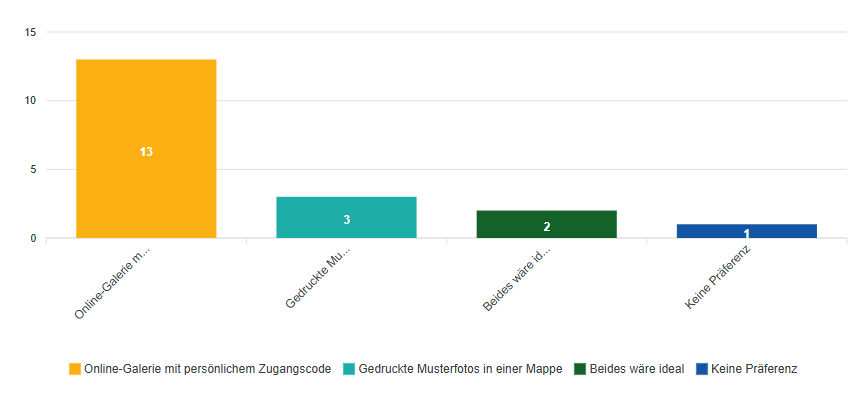Sie können die Umfrageergebnisse einsehen, sobald Sie eine Umfrage gestartet haben (mehr dazu, wie Sie eine Umfrage starten, finden Sie hier.
Um die Ergebnisse einer Umfrage zu finden, klicken Sie auf „Umfragen“ im Menü. Dort finden Sie die Ergebnisse sowohl für aktive als auch für beendete Umfragen. Klicken Sie einfach auf die drei Punkte rechts neben einer Umfrage und wählen Sie „Ergebnisse anzeigen“ aus dem Dropdown-Menü.
Dadurch gelangen Sie zu einer Übersichtsseite mit automatisch generierten Diagrammen und Datentabellen.
Hinweis: Die Ergebnisseite kann jederzeit über die Schaltfläche „Aktualisieren“ rechts oben aktualisiert werden.
Diagrammtypen
Es gibt 5 verschiedene Diagrammtypen:
| Icon | Diagrammtyp | Screenshot |
|---|---|---|
|
Wortwolke | 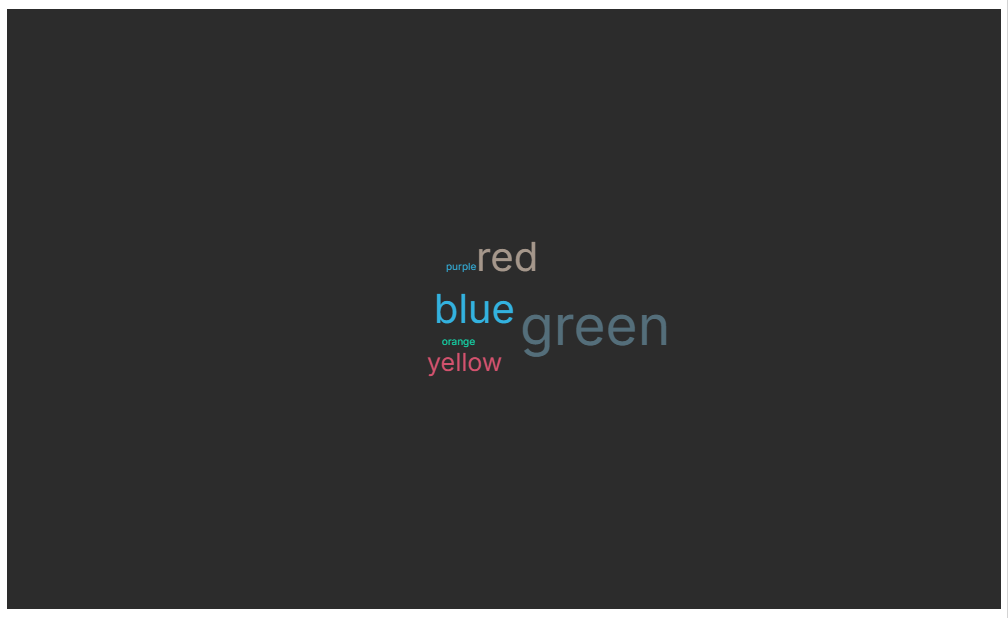 |
|
Kreisdiagram |
|
|
Säulendiagramm |
|
|
Stapeldiagramm | 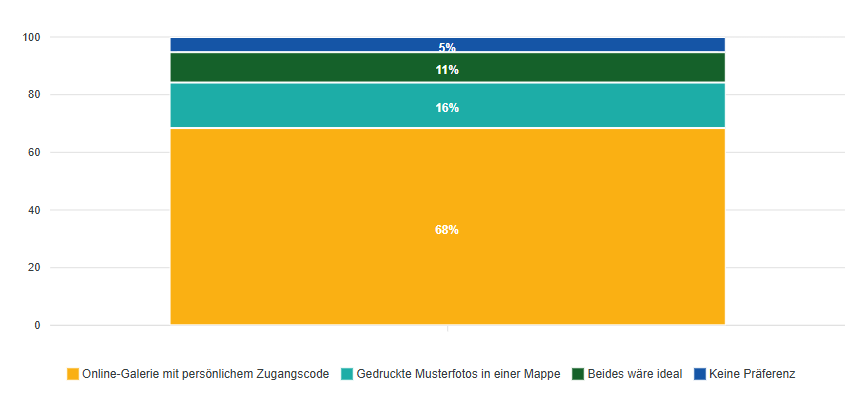 |
|
Liste | 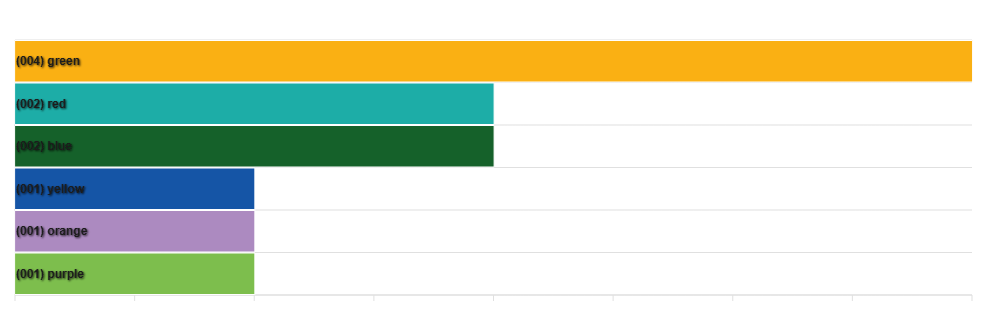 |
Die verfügbaren Diagrammtypen hängen vom jeweiligen Fragetyp ab:
| Fragetyp | Diagrammtyp |
|---|---|
| Einfachauswahl | Kreisdiagramm, Säulendiagramm, Stapeldiagramm |
| Mehrfachauswahl | Kreisdiagramm, Säulendiagramm, Stapeldiagramm |
| Entscheidungsfrage | Kreisdiagramm, Säulendiagramm, Stapeldiagramm |
| Meinungsumfragen: nach Zahlen/ Stimme zu/ Emojis | Säulendiagramm |
| Zuordnungsfragen: 1:1 / Kategorien | Säulendiagramm |
| Lückentext | Wortwolke |
| Freitext (bis 40 Zeichen) | Wortwolke |
| Freitext (über 40 Zeichen) | Liste |
Umfrageergebnisse teilen und exportieren
Es gibt zwei Möglichkeiten, Umfrageergebnisse herunterzuladen oder zu teilen. In der oberen rechten Ecke jeder Ergebnissseite befindet sich ein „Teilen“-Button. Wenn Sie darauf klicken, öffnet sich ein Dropdown-Menü, in dem folgende Optionen haben:
1. Einen Link oder QR-Code zur Umfrageergebnisseite generieren

Wenn Sie diese Option wählen, öffnet sich ein Fenster, in dem ein Link und ein QR-Code generiert werden. Sie müssen zuerst die Gültigkeit des Links festlegen (30, 60, 90, 180 Tage) und dann auf „Link generieren“ klicken.
2. Umfrageergebnisse in verschiedenen Formaten exportieren: CSV, EXCEL oder PDF.
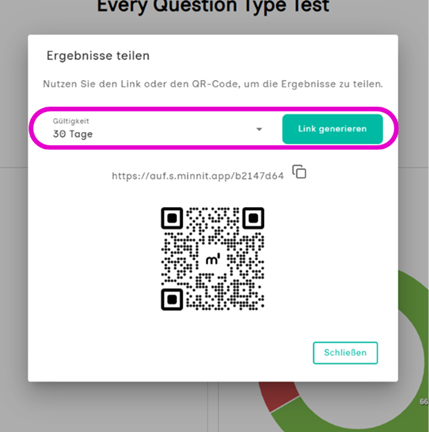
Hinweis: Bei längeren Umfragen kann das Herunterladen der Ergebnisse als PDF etwas mehr Zeit in Anspruch nehmen.